HyperSnap7是一款非常好用的老牌截图工具,到目前为止应该至少已经有十多年的历史了,在软件行业里面称得上是德高望重的老前辈了,相信很多朋友对这款软件应该都不会陌生。这款截图软件和我们经常使用的QQ截图不一样,QQ截图限制比较多,必须登陆了QQ才能够使用,并且功能邮箱,只能够满足平时生活中最基本的截图需求,但是这款软件就不一样了,它不仅能够直接抓取桌面程序,甚至还能够直接抓取DirectX、3Dfx Glide游戏和视频或DVD屏幕图,功能非常强大。HyperSnap7中文破解版能够允许用户在电脑桌面的任何地方捕捉可编辑的文本,支持自定义区域大小截图,只要是在桌面上运行的程序,它都能够全部捕捉下载,然后可以以20多种常用的图片格式进行保存或者查看。到这里,你是不是以为它只是一款截图软件,那你就错了, 除了截图功能以外,软件还支持虚拟桌面、按钮、活动窗口、不带边框、徒手、多区域、扩展活动窗口、重复、全屏、游戏和视频捕捉等等功能,满足你的所有使用需求,有了它,你就再也不需要其他的软件了,一步到位,带给你最好的使用体验。还有大家来下载哦!
破解教程
1、下载解压安装包,主程序无需安装,解压后直接运行HprSnap7.exe程序启动,首次运行会提示未注册版本;
2、我们在打开另外注册机文件夹,运行HyperSnap_v7-8_KeyGenerator.exe注册机,选择好版本7,点击Generate生成新的注册码,并复制好;
3、回到软件界面,我们点击【输入注册码】,将刚刚生成的注册码输入,点击确定,就可以了!
HyperSnap7全新功能
1、全新界面,使用Ribbon菜单模式 – 分类别列出功能图标,使用更加方便,当然也可以直接切换到老版菜单模式。不过我们建议你尝试使用新的界面,因为在老版本中有些功能使用起来不是很方便2、更加强大的绘图编辑器 – 所有形状绘制都可以保存为独立的对象。您可以在任何时间选择、移动、修改并删除它们,也可以随时在图像上永久的保留它们。3、绘图编辑器中添加了新的特效 – 不同类型的标注、弧线、关闭和打开的折线。在需要的时候,可以直接切换到“直接在图片上绘制”模式。在编辑小的图标、针对每个像素数的时候该功能是非常有用的。然后针对大的图像来说,我们建议使用新的形状绘图模式4、新增本地文件格式.dhs – 保留了绘制形状为独立对象的功能,方便以后编辑5、支持不透明度(alpha通道) – 图像的任何部分都可以绘制为完全或者部分透明6、功能区“编辑”栏下的颜色选择功能做了很多的优化 – 从标准调色板中选择颜色,定义多达八种用户颜色,在前景/线颜色和背景/填充色之间切换,从屏幕上任何地方拾取颜色,通过滑块或输入数值来设置RGB值或HSL颜色码,显示并提供快速复制HTML颜色代码如#E6C01A、“Pin”颜色,在所有编辑图像中使用相同颜色或为每张图像或更多图像选择不同的颜色7、可选的缩略图、可预览捕捉、或在它窗口中打开的图像 – 点击缩略图切换至该图像的大窗口。在缩略图视图窗口中选择多个图像,然后在选定的图像上右击应用批量处理,例如,一个操作就可以调整它们、打印并将它们保存为一个多页的文件(TIFF或PDF)或独立的图像文件8、保存图像为PDF格式文件 – 可以打开由HyperSnap 7创建的PDF文件,但不可以打开其它的PDF文件9、更新区域捕捉功能 – 选择无限制的或预定义的捕捉区域的宽高比(例如,4:3、16:9或用户自定义),为捕捉区域选择一个预定义的固定尺寸,例如 640×480像素,并可以在屏幕上随便移动它10、支持火狐4并随着火狐插件更新捕捉整个页面等
软件特色
1、截取任何区域、窗口、按钮可以在任何桌面捕捉图像,包括虚拟机桌面, 同时支持捕捉区域与上次捕捉区域大小一致。可以捕捉活动窗口,扩展活动窗口,还可以捕捉无边框窗口等窗口截图。按钮捕捉–专业的技术写手的理想选择,适合那些需要大量捕捉记录按钮的专业技术文档。2、支持视频截图、连续截图支持抓取视频、DVD 屏幕图像 、DirectX, 3Dfx Glide全屏游戏截图等。支持图像的连续截取,截取后的图像显示在窗口工作区,可通过窗口缩略图视图逐一查看。3、多种方式截图,非矩形窗口截取图像可以自由定义截图区域的形状大小,可以是椭圆形,圆形或是徒手圈出截图区域形状大小,同时在[图像编辑]功能,将图像做成更多效果。4、支持将图像保存为多种格式,并可以支持图像格式转换截取编辑过的图像可以以20多种图形格式保存(包括:BMP, GIF, JPEG, TIFF, PCX 等)并阅览,同时还可以将图像格式转换为其他需要的格式。
快捷键
1、Ctrl+Shift+F截取整个屏幕(或桌面)2、Ctrl+Shift+W截取某个标准的Windows窗口,包含标题栏、边框、滚动条等按下截图热键后,鼠标光标会变为手掌形,此时将光标移到需要截取的窗口上,会出现闪烁的黑色矩形框,按左键截取该窗口,按右键取消本次操作3、Ctrl+Shift+R截取随意指定的矩形屏幕区域。当按下截图热键后,鼠标会变为十字叉形,此时在需要截取的图像区域的左上角按下鼠标左键,然后将光标拖曳到区域的右下角,框住要抓取的图像,在矩形框中还会以象素为单位显示矩形框的大小,例如80×100。松开鼠标左键,再单击左键,即完成抓图4、Ctrl+Shift+A截取当前活动窗口5、Ctrl+Shift+C截取不含边框的当前活动窗口。即不包括标题栏、边框、滚动条等。此项对于截取那些运行时仍然保留窗口元素的游戏、多媒体软件的图像尤为实用。6、F11重复上一次的截取7、Shift+F11中断自动截取操作8、ScrollLock截取特殊的影像(DirectX、3Dfx GLIDE游戏和DVD等)
HyperSnap7使用教程
一、设置抓取的图像输出方式1.系统提供了多种图像输出方式。可以将抓取的图像送到剪贴板,也可输出到打印机,还可直接存盘。如果连上Internet,还可以将抓取的图像通过电子邮件发送给Internet上的朋友2.在主窗口的“Capture”菜单下,选择“Quick Crop&Scale”命令选项,可以设置剪切图像的区域或大小3.选中“Quick Copy”命令选项,可以将抓取的图像直接送到剪贴板。由于Windows的剪贴板只能存放一幅图像,所以只有最后一幅被截取的图像才会保留在剪贴板中4.选中“Quick Print”命令选项,可以将抓取的图像直接输出到打印机5.选中“Quick Save”命令选项,可以将抓取的图像以图像文件存盘保存起来6.抓取图像后,还可以打开“File”菜单下的“Send by Email”命令选项,将图像以BMP、GIF或JPG等格式通过Internet电子邮件发送给Internet上的朋友二、设置图像保存方式1.如果用户需要将每次抓取的图像自动以有规律的图像文件名存盘保存起来,那么应选中“Quick Save”命令选项,屏幕将出现快速保存对话框。2.如果希望每次抓图都提示文件名,应选中“Prompt for name one achcapture”选项。3.在“Auto Save To File”栏中,单击“Change”按钮,出现“Save As”对话框,可以自由指定所抓图像文件存储的驱动器和路径,在“文件名”中可以指定自动命名的图像文件名的开头字母(系统缺省为snap),在“文件类型”中可以选择存储的格式,包括BMP、GIF和JPG等格式三、改变软件状态必要时,还可以打开“Options”菜单,选中“Hide Help in Region Capture”选项,隐藏指定区域抓图时屏幕上的帮助信息;选中“Display Tray Icon Only”,使最小化时只是一个图标四、抓图步骤1.首先运行软件,设置好截取范围、热键和抓取的图像输出方式后,将其最小化。2.运行目标程序,调出欲截取的画面。3.按下热键截图,将自动截取预设范围内的画面,然后向用户询问存盘文件名和路径,或做自动存盘。4.有点不同的是,当按下“Region”(区域)截图热键后,鼠标会变为十字叉形,此时用户应在需要截取的图像区域的左上角按下鼠标左键,然后将光标拖曳到区域的右下角,框住要抓取的图像,松开鼠标左键,再单击左键,即完成抓图。如果选取的区域不理想,可在松开鼠标左键后,单击右键取消本次操作五、连续抓取多张图像有些游戏软件运行时不能使用Alt+Tab切换程序,并且锁定了一些截图热键,一般的截图方法就失效了。使用它提供的“Quick Save”功能,不仅可以在不退出应用程序或游戏的情况下顺次将截取的图像保存到指定的地点,而且还可以在“Capture”菜单下的“QuickSave”命令的“Repeatcapture”栏中设置自动抓取间隔时间,如设为5,则第一次按下抓图热键截取一幅画面后,每隔5秒,自动对同一区域抓图一次,依次保存为snap001.bmp、snap002.bmp……直到按下Shift+F11中断自动抓图或定义的序号的最后一张为止。选中后面的“Continueonerror”,则抓图时不会因为系统忙等原因中止抓图六、抓取超长图像相信很多用户在Windows下抓图时都碰到过这种情况:想抓取的目标画面太长而在一屏上显示不了,须用“滚动条”上下拖动才能看到全部,这时用一般的抓图软件最多只能抓取整屏的画面,如果想抓取整幅画面,只好分屏抓成几个文件,再用绘图软件把它们拼起来。而软件却突破了这个限制,打开“Capture”菜单,选中“Auto Scroll Windows”命令选项,然后再抓那些长图时,它完全能够突破屏幕和滚动条的限制,自动一边卷动画面一边抓图,这样就可以把很长很长的画面一次性全部抓取,极大地方便了用户
更新日志
v7.28.051、修复上一版本中一些小的bug2、支持抓取 DirectX, 3Dfx Glide 等全屏游戏 、视频、DVD 屏幕截图3、支持连续截图,并以 20 多种图形格式(包括:BMP, GIF, JPEG, TIFF, PCX 等)保存并阅读和编辑图片4、支持虚拟桌面、按钮、活动窗口等等截图5、设定热键,使用自动记时器对屏幕进行定时捕捉;设定是否显示鼠标轨迹,支持在扫描仪相机等设备捕捉6、支持文本捕捉、增加了强大的图像浏览、编辑、处理工具。系统资源占用少,启动速度快
HyperSnap7中文破解版 v7.28.05
下载地址:https://www.aiweibk.com/down.php?filename=HyperSnap_133062.zip
 阿呆狗
阿呆狗




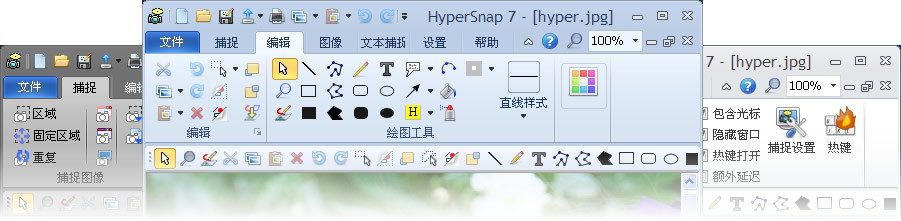
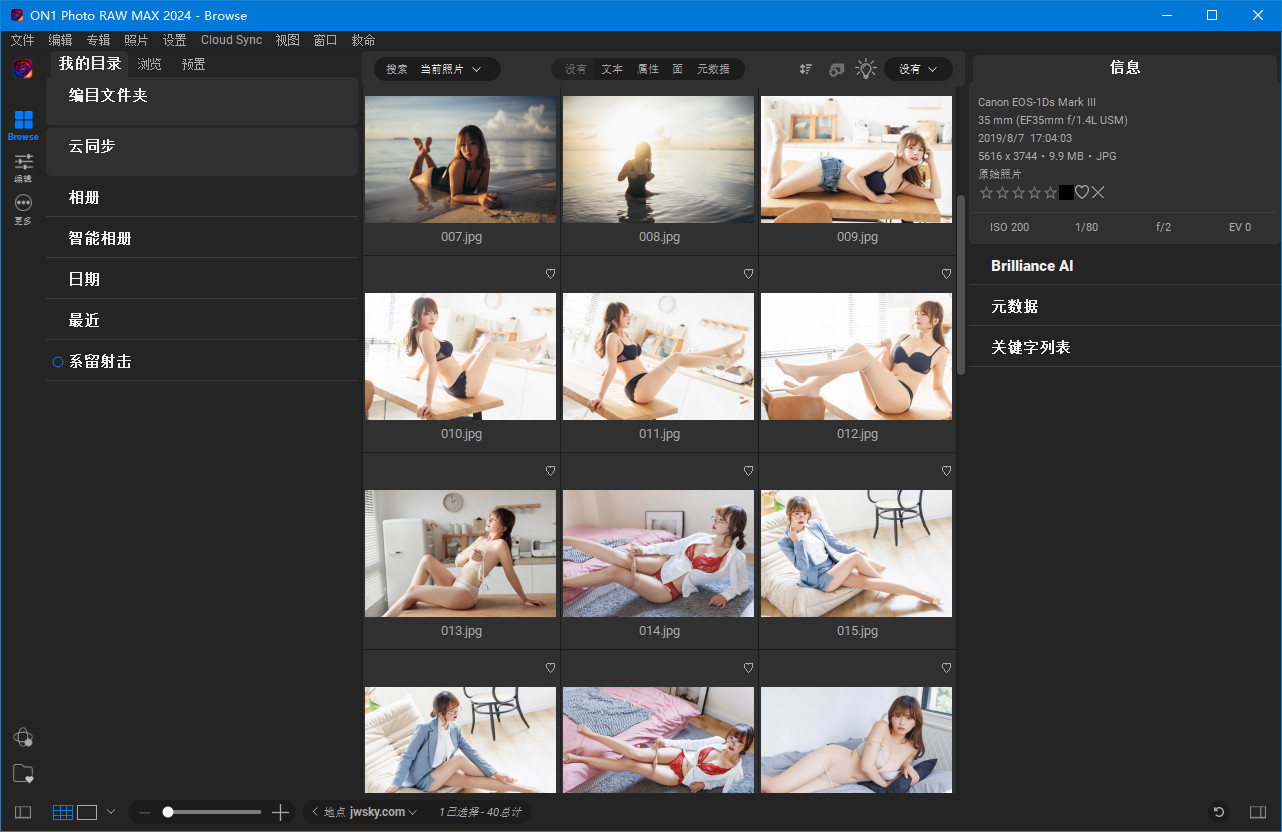

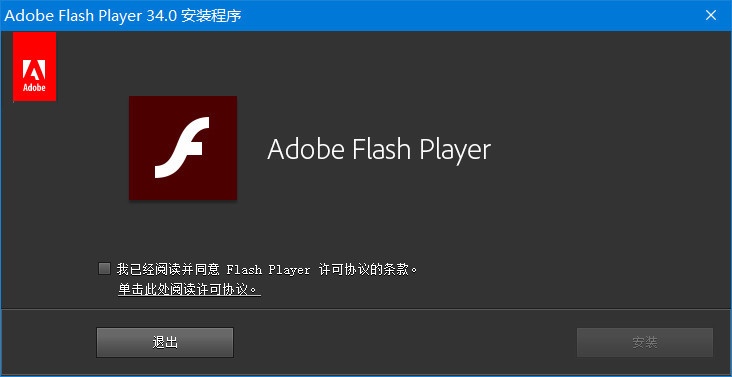




评论前必须登录!
注册